CSS 字体
Posted mkl7
tags:
篇首语:本文由小常识网(cha138.com)小编为大家整理,主要介绍了CSS 字体相关的知识,希望对你有一定的参考价值。
字体大小
font-size 属性设置文本的大小。
有能力管理文本的大小在 web 设计领域很重要。
但是,您不应当通过调整文本大小使段落看上去像标题,或者使标题看上去像段落。
请始终使用正确的 html 标题,比如使用 <h1> - <h6> 来标记标题,使用 <p> 来标记段落。
font-size 值可以是绝对或相对值。
绝对值:
- 将文本设置为指定的大小
- 不允许用户在所有浏览器中改变文本大小(不利于可用性)
- 绝对大小在确定了输出的物理尺寸时很有用
相对大小:
- 相对于周围的元素来设置大小
- 允许用户在浏览器改变文本大小
注意:如果您没有规定字体大小,普通文本(比如段落)的默认大小是 16 像素 (16px=1em)。
使用像素来设置字体大小
通过像素设置文本大小,可以对文本大小进行完全控制:
<html> <head> <style type="text/css"> h1 {font-size:60px;} h2 {font-size:40px;} p {font-size:14px;} </style> </head> <body> <h1>This is heading 1</h1> <h2>This is heading 2</h2> <p>This is a paragraph.</p> <p>This is a paragraph.</p> <p>...</p> </body> </html>
在 Firefox, Chrome, and Safari 中,可以重新调整以上例子的文本大小,但是在 Internet Explorer 中不行!!!
使用 em 来设置字体大小
如果要避免在 Internet Explorer 中无法调整文本的问题,许多开发者使用 em 单位代替 pixels。
W3C 推荐使用 em 尺寸单位。
1em 等于当前的字体尺寸。
如果一个元素的 font-size 为 16 像素,那么对于该元素,1em 就等于 16 像素。
在设置字体大小时,em 的值会相对于父元素的字体大小改变。
浏览器中默认的文本大小是 16 像素。因此 1em 的默认尺寸是 16 像素。
可以使用下面这个公式将像素转换为 em:pixels/16=em
(注:16 等于父元素的默认字体大小,假设父元素的 font-size 为 20px,那么公式需改为:pixels/20=em)
<style type="text/css"> h1 {font-size:3.75em;} /* 60px/16=3.75em */ h2 {font-size:2.5em;} /* 40px/16=2.5em */ p {font-size:0.875em;} /* 14px/16=0.875em */ </style>
不过,如果使用 em 单位,则可以在所有浏览器中调整文本大小。(除了IE)
结合使用百分比和 EM
在所有浏览器中均有效的方案是为 body 元素(父元素)以百分比设置默认的 font-size 值
<style type="text/css">
body {font-size:100%;}
h1 {font-size:3.75em;}
h2 {font-size:2.5em;}
p {font-size:0.875em;}
</style>
<html> <head> <style type="text/css"> body {font-size:100%;} h1 {font-size:3.75em;} h2 {font-size:2.5em;} p {font-size:0.875em;} </style> </head> <body> <h1>This is heading 1</h1> <h2>This is heading 2</h2> <p>This is a paragraph.</p> <p>This is a paragraph.</p> <p>...</p> </body> </html>
CSS 字体系列
在 CSS 中,有两种不同类型的字体系列名称:
- 通用字体系列 - 拥有相似外观的字体系统组合(比如 "Serif" 或 "Monospace")
- 特定字体系列 - 具体的字体系列(比如 "Times" 或 "Courier")
除了各种特定的字体系列外,CSS 定义了 5 种通用字体系列:
- Serif 字体
- Sans-serif 字体
- Monospace 字体
- Cursive 字体
- Fantasy 字体
指定字体系列
使用 font-family 属性 定义文本的字体系列。
使用通用字体系列
如果你希望文档使用一种 sans-serif 字体,但是你并不关心是哪一种字体,以下就是一个合适的声明:
body {font-family: sans-serif;}
这样用户代理就会从 sans-serif 字体系列中选择一个字体(如 Helvetica),并将其应用到 body 元素。
因为有继承,这种字体选择还将应用到 body 元素中包含的所有元素,除非有一种更特定的选择器将其覆盖。
指定字体系列
除了使用通用的字体系列,您还可以通过 font-family 属性设置更具体的字体。
下面的例子为所有 h1 元素设置了 Georgia 字体:
h1 {font-family: Georgia;}
这样的规则同时会产生另外一个问题,如果用户代理上没有安装 Georgia 字体,就只能使用用户代理的默认字体来显示 h1 元素。
我们可以通过结合特定字体名和通用字体系列来解决这个问题:
h1 {font-family: Georgia, serif;}
如果读者没有安装 Georgia,但安装了 Times 字体(serif 字体系列中的一种字体),
用户代理就可能对 h1 元素使用 Times。尽管 Times 与 Georgia 并不完全匹配,但至少足够接近。
因此,我们建议在所有 font-family 规则中都提供一个通用字体系列。
这样就提供了一条后路,在用户代理无法提供与规则匹配的特定字体时,就可以选择一个候选字体。
使用引号
只有当字体名中有一个或多个空格(比如 New York),或者如果字体名包括 # 或 $ 之类的符号,才需要在 font-family 声明中加引号
单引号或双引号都可以接受。
但是,如果把一个 font-family 属性放在 HTML 的 style 属性中,则需要使用该属性本身未使用的那种引号
<p style="font-family: Times, TimesNR, ‘New Century Schoolbook‘, Georgia, ‘New York‘, serif;">...</p>
字体风格
font-style 属性最常用于规定斜体文本。
该属性有三个值:
- normal - 文本正常显示
- italic - 文本斜体显示
- oblique - 文本倾斜显示
<html> <head> <style type="text/css"> p.normal {font-style:normal} p.italic {font-style:italic} p.oblique {font-style:oblique} </style> </head> <body> <p class="normal">This is a paragraph, normal.</p> <p class="italic">This is a paragraph, italic.</p> <p class="oblique">This is a paragraph, oblique.</p> </body> </html>
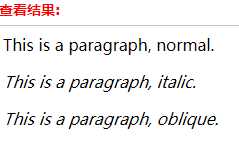
字体变形
font-variant 属性可以设定小型大写字母。
小型大写字母不是一般的大写字母,也不是小写字母,这种字母采用不同大小的大写字母。
<html> <head> <style type="text/css"> p.normal {font-variant: normal} p.small {font-variant: small-caps} </style> </head> <body> <p class="normal">This is a paragraph</p> <p class="small">This is a paragraph</p> </body> </html>
效果
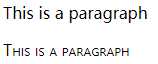
字体加粗
font-weight 属性设置文本的粗细
使用 bold 关键字可以将文本设置为粗体
关键字 100 ~ 900 为字体指定了 9 级加粗度。如果一个字体内置了这些加粗级别,那么这些数字就直接映射到预定义的级别,
100 对应最细的字体变形,900 对应最粗的字体变形。数字 400 等价于 normal,而 700 等价于 bold
如果将元素的加粗设置为 bolder,浏览器会设置比所继承值更粗的一个字体加粗。与此相反,关键词 lighter 会导致浏览器将加粗度下移而不是上移
<html> <head> <style type="text/css"> p.normal {font-weight: normal} p.thick {font-weight: bold} p.thicker {font-weight: 900} </style> </head> <body> <p class="normal">This is a paragraph</p> <p class="thick">This is a paragraph</p> <p class="thicker">This is a paragraph</p> </body> </html>
以上是关于CSS 字体的主要内容,如果未能解决你的问题,请参考以下文章